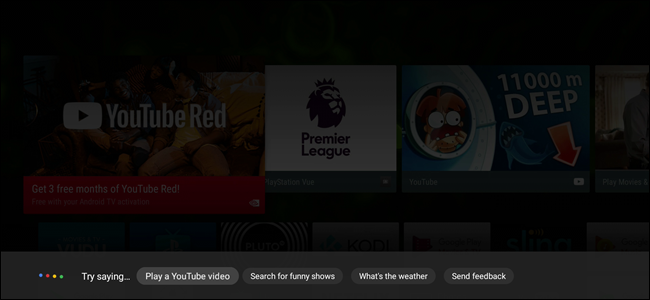Kurz vor einem HTPC ist der NVIDIA SHIELD TV dervielseitigste Box, die Sie in Ihre Unterhaltungskonsole stecken können. Es unterstützt 4K HDR-Wiedergabe von Netflix und YouTube. Sie können Spiele aus dem Google Play Store spielen und Spiele von Ihrem PC oder den NVIDIA-Servern streamen. Sie können sogar einen Emulator für Retro-Spiele einrichten.
Wir haben zwar Retro-Konsolen wie die PlayStation Classic und NES Classic kann der Einzelfall a seinbisschen eine Abzweigung. Es ist nichts Falsches daran, nur etwas anschließen und in Spiele eintauchen zu wollen, aber andere Optionen sind besser, wenn Sie ein vielseitigeres System wünschen. Und der NVIDIA SHIELD könnte der beste von ihnen sein.
Was sind Emulatoren und ROMs?
Sie benötigen zwei Teile, um Ihre älteren Spiele auf einem neueren System zu spielen:
- Ein Emulator: Dies ist die Software, die den Klassiker imitiertKonsole, die Ihrem System die Möglichkeit gibt, klassische Spiele zu spielen. Der Emulator ist für die Übersetzung der Steuerelemente sowie für die Verarbeitung der Video- und Audioausgabe verantwortlich. Die meisten Emulatoren aktivieren auch Speicherstatus, sodass Sie Ihren Spielfortschritt jederzeit speichern können.
- ROMs: Diese sind die Softwareversion des Spiels, das Sie spielen.
Emulatoren sind völlig legal, aber die ROM-Dateien sind etwas düsterer. Die Urheberrechtsgesetze variieren von Land zu Land. Im besten Fall ist es jedoch die einzige legale Methode, ein ROM zu erhalten, es von einer Kassette zu rippen, die Sie besitzen. Die Kassette muss in Ihrem Besitz bleiben, und Sie können die ROM-Datei für niemanden freigeben. Informieren Sie sich vor dem Einstieg über die Gesetze in Ihrer Region und stellen Sie sicher, dass Sie Ihre ROMs auf legale Weise erhalten.
Warum den SHIELD verwenden, anstatt eine klassische Konsole zu kaufen?
Das Einrichten von Emulatoren auf dem SHIELD ist zwar nicht so einfach wie das Einstecken eines NES Classic, aber viel einfacher als Bauen Sie Ihr eigenes System und mehr TV-freundlich als Emulieren von Spielen auf Ihrem PC. Und wenn Sie nicht spielen, können Sie mit derselben Box Ihre Lieblingssendungen ansehen.
Seitdem hat NVIDIA einen First-Party-Controller für dieSHIELD, Emulator-Entwickler wissen, dass dies der Controller ist, den die meisten Benutzer haben werden. Auf diese Weise können Sie die Unterstützung für diesen Controller einfacher integrieren, sodass Sie mehr Glück haben, wenn Sie ihn sofort mit Ihrem Lieblings-Retro-Spiel verwenden.
Ein weiterer Vorteil des SHIELD ist, dass Sie könnenSpiele von mehreren Plattformen aus spielen. Mit der PlayStation Classic können Sie nur die 20 Spiele spielen, mit denen sie geliefert wurde. Wenn Sie alle Spiele beendet haben, wird die Konsole zu einer (wohlgemerkt sehr attraktiven) Dekoration. Wie wir gleich sehen werden, unterstützen die meisten Emulatoren für SHIELD eine Vielzahl von Plattformen. Sie können Ihre NES-Spiele, aber auch SNES, GameBoy, PlayStation und mehr von einem Gerät aus spielen.
Checken Sie Spiele im Google Play Store aus

Auch wenn Sie eine legale Kopie Ihres Spiel-ROMs habenWenn Sie einen Emulator zum Spielen haben, sollten Sie dennoch in Betracht ziehen, dasselbe Spiel im Google Play Store zu suchen. Sie werden es wahrscheinlich noch einmal kaufen müssen, aber auch ältere AAA-Spiele wie das schwerer Kraftfahrzeugdiebstahl Serien kommen bei weniger als zehn Dollar (jeweils). Und damit vermeiden Sie die legale Grauzone, in der Sie das Spiel-ROM erhalten. Sie wissen auch, dass Sie das Spiel jederzeit wieder aus dem Play Store herunterladen können, sodass Sie Ihre alte Cartridge- und ROM-Datei nicht aufbewahren müssen.
Ein portiertes Spiel wird wahrscheinlich auch eine bessere Leistung bringenals eine emulierte und möglicherweise Funktionen wie bessere Controller-Unterstützung und Cloud-Speicher. Es ist ein bisschen schwierig, etwas zurückzukaufen, das Sie bereits besitzen, aber die Bequemlichkeit ist wahrscheinlich ein paar Dollar wert.
Lassen Sie uns einen Blick darauf werfen, wie ein Emulator funktioniert.
Hier ist was Sie brauchen
Sie benötigen ein paar Dinge, um diese Arbeit zu machen:
- RetroArch: Dieser Emulator ist kostenlos im Spiel verfügbarSpeichern Sie es, damit Sie es nicht auf Ihr Gerät laden müssen. Es unterstützt auch viele ältere Systeme, das einfache Speichern und Laden von Status sowie die Unterstützung des SHIELD-Controllers.
- Solider Explorer: Dies ist der beste Dateimanager für Android, auch auf einem 160-Zoll-Bildschirm.
- Ein USB-Laufwerk: Ältere Spieledateien sind winzig, sodass Sie keinen großen USB-Stick benötigen. Die ungefähr zwanzig Spiele, die ich hatte, waren nur ungefähr 1,3 GB groß.
Um das USB-Laufwerk vorzubereiten, formatieren Sie es auf Ihrem Windows-Computer als NTFS, exFAT oder FAT32.
So laden Sie Ihre ROM-Dateien

Es wird später einfacher, wenn Sie das ROM trennenDateien in verschiedenen Unterordnern für jedes System. Meine NES-ROMs befinden sich in einem Ordner mit der Bezeichnung "NES", meine GameBoy Advance-ROMs in einem Ordner mit der Bezeichnung "GBA" usw. Wenn Sie alle ROM-Ordner eingerichtet haben, kopieren Sie den gesamten Ordner auf Ihr USB-Laufwerk.
Als nächstes stecken Sie den USB-Stick in Ihren NVIDIA SHIELD.
Verwenden Sie das Navigationsfeld auf der SHIELD-Fernbedienung, um das Hamburger-Menü in der oberen linken Ecke auszuwählen.

Wählen Sie das Symbol Einstellungen.

Verwenden Sie die Navigationstasten, um die Liste nach unten zu verschiebenund deaktivieren Sie die Option "Bottom context toolbar". Wenn dieses Kontrollkästchen deaktiviert ist, stehen Ihnen mit der SHIELD-Fernbedienung Tools wie Kopieren, Einfügen und mehr zur Verfügung.

Drücken Sie einmal die Zurück-Taste auf der Fernbedienung, gehen Sie nach unten und wählen Sie "USB-Laufwerk 1".

Gehen Sie zum ROM-Ordner und halten Sie die mittlere Taste auf der Fernbedienung gedrückt, um ihn auszuwählen. Navigieren Sie nach oben und wählen Sie das Kopiersymbol.

Verwenden Sie die Navigationstasten, um zur rechten Seite zu gelangen, in der standardmäßig Ihr interner Speicher aufgelistet sein sollte. Wählen Sie die Schaltfläche Zwischenablage, um den ROM-Ordner einzufügen.

Nachdem der ROM-Ordner auf Ihren internen Speicher kopiert wurde, drücken Sie die Home-Taste auf der Fernbedienung, um zum Android TV-Startbildschirm zurückzukehren.
Einrichten von RetroArch

Wenn Sie RetroArch zum ersten Mal öffnen, wird eswird Sie um Erlaubnis bitten, Ihren Speicher zu lesen. Damit die App Ihre ROM-Dateien lesen kann, müssen Sie diese Berechtigung erteilen. RetroArch setzt voraus, dass Sie das Gamepad verwenden. Ab diesem Zeitpunkt werden alle Anweisungen in diesem Sinne ausgeführt.
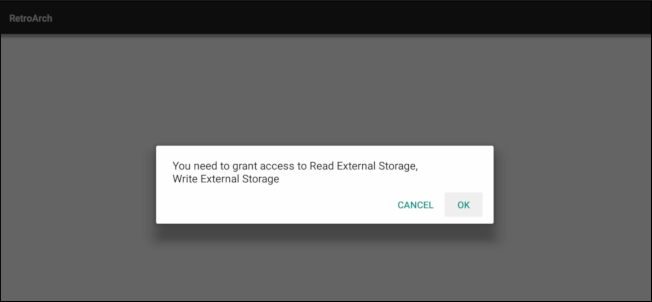
Als nächstes müssen Sie einen Core herunterladen, derist ein Plugin, das auf eine bestimmte Plattform zugeschnitten ist, die Sie emulieren möchten. Bevor Sie beispielsweise ein GameBoy Advance-Spiel spielen, müssen Sie einen Core herunterladen, der GameBoy Advance unterstützt. All dies geschieht in der RetroArch-App, sodass Sie sich keine Gedanken mehr machen müssen, ob Sie eine Website besuchen oder Dinge im Dateibrowser erneut kopieren. Jeder Core kann von Zeit zu Zeit aktualisiert werden, um Ihre Spiele ein bisschen besser zu spielen, und Sie können diese auch in RetroArch aktualisieren.
Um einen Core zu installieren, wählen Sie "Core laden".

Wählen Sie als Nächstes "Download Core".

Scrollen Sie nach unten und drücken Sie "A" auf dem Controller oder die mittlere Taste auf der Fernbedienung, um einen Core für die Systeme auszuwählen und herunterzuladen, die Sie emulieren möchten.

Möglicherweise haben Sie mehrere Kerne zur AuswahlIhre Systeme. Jeder Core kann etwas anders ablaufen. Wenn Ihr Spiel also nicht richtig läuft, funktioniert möglicherweise ein anderer Core besser. Sie können jederzeit einen neuen Core herunterladen, ohne Ihren Spielfortschritt zu beeinträchtigen.
Als nächstes veranlasst RetroArch, Ihr ROM zu scannenDateien. Drücken Sie B auf dem Controller, um zum Startbildschirm von RetroArch zurückzukehren, und bewegen Sie sich dann mit dem linken Daumen ganz nach rechts. Wählen Sie "Verzeichnis durchsuchen".

Wählen Sie die Option "/ storage / emulated / 0".

Bewegen Sie sich mit dem linken Daumen nach unten und wählen Sie "ROMs" (oder was auch immer Sie Ihren ROM-Ordner genannt haben).

Wählen Sie "Dieses Verzeichnis durchsuchen".
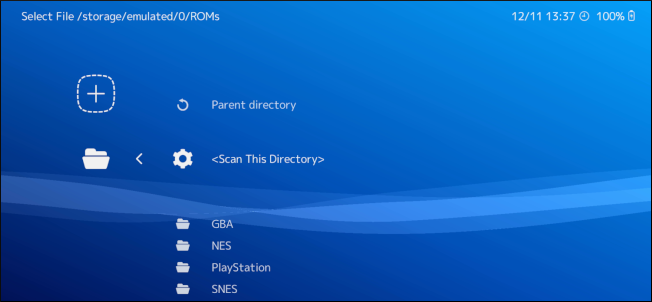
Es dauert einen Moment, bis alle Ihre ROM-Dateien gescannt sindDrücken Sie danach die B-Taste auf dem Controller, bis Sie wieder auf der RetroArch-Startseite sind. Bewegen Sie sich mit dem linken Daumen nach rechts, und Sie sehen Symbole für alle Systeme, für die Sie ROM-Dateien haben.

Gehen Sie zurück nach links und wählen Sie im Menü unter dem Symbol "Einstellungen" die Option "Eingabe".

Wählen Sie "Menu Toggle Gamepad Combo".

Das Menü in RetroArch dient zum Speichern undLade deinen Spielstatus neu, damit du deinen Spielfortschritt speichern und laden kannst. Diese Einstellung ändert, welche Tasten Sie drücken, um das Menü aufzurufen. Wählen Sie daher eine Kombination aus, die Sie in Spielen nicht verwenden möchten.

Während Sie sich auf dem Einstellungsbildschirm befinden, können Sie auchÄndern Sie einige der Steuerelemente und Videoeinstellungen. Beispielsweise möchten Sie möglicherweise die Latenz für Spiele anpassen, die in der CRT-Ära entwickelt wurden. CRT-Bildschirme können Bilddaten nicht speichern, bevor sie angezeigt werden. Neuere Anzeigetechnologien verlängern die Latenz um einige Millisekunden. Aus diesem Grund müssen Sie möglicherweise die Latenz anpassen, damit Ihre Tastendrücke punktgenau sind.
Wenn Sie zum eigentlichen Spielen bereit sind, kehren Sie zur Liste der vorhandenen Systeme zurück. Wählen Sie das Spiel aus, das Sie spielen möchten.

Wählen Sie "Ausführen".

Wählen Sie den Core aus, den Sie zum Spielen verwenden möchten.

Wählen Sie ein letztes Mal "Ausführen".

Das ist es! Sie haben Ihr Spiel am Laufen und können nach Herzenslust spielen.
Während das alles wie eine Menge Setup schien, war esdauert nicht länger als ein paar Minuten, sobald Sie Ihre ROM-Dateien haben. Mit dem installierten Emulator haben Sie jetzt ein Gerät für Ihre Streaming-Medien, um neuere Spiele und Ihre Lieblings-Vintage-Spiele zu spielen!